Госуслуги
Регистрация учетной записи(УЗ) ребёнка из личного кабинета(ЛК) родителя в системе ЕСИА
В системе ЕСИА реализован функционал, позволяющий через личный кабинет(далее ЛК) родителя зарегистрировать отдельную учётную запись для ребёнка.
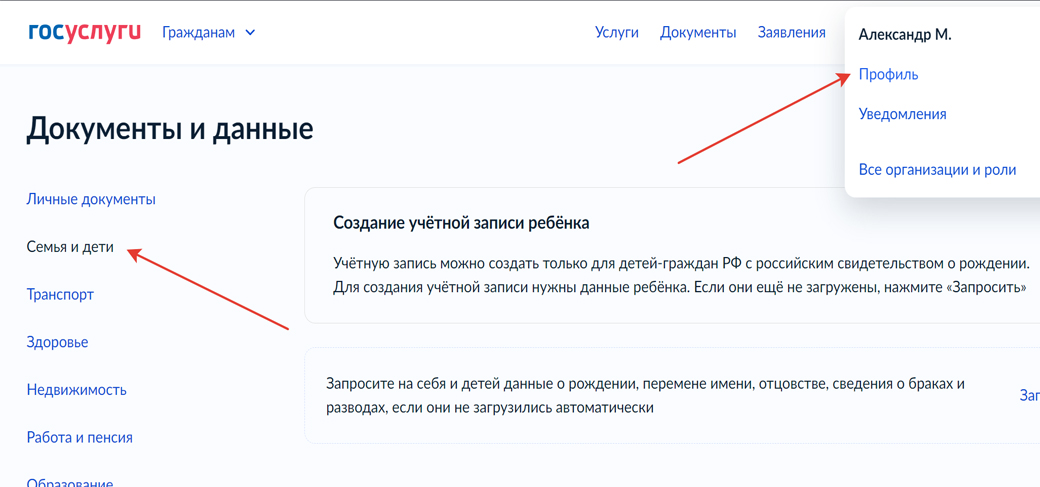
Процесс создания учетной записи (далее УЗ) ребёнка начинается с баннера в карточке ребёнка:
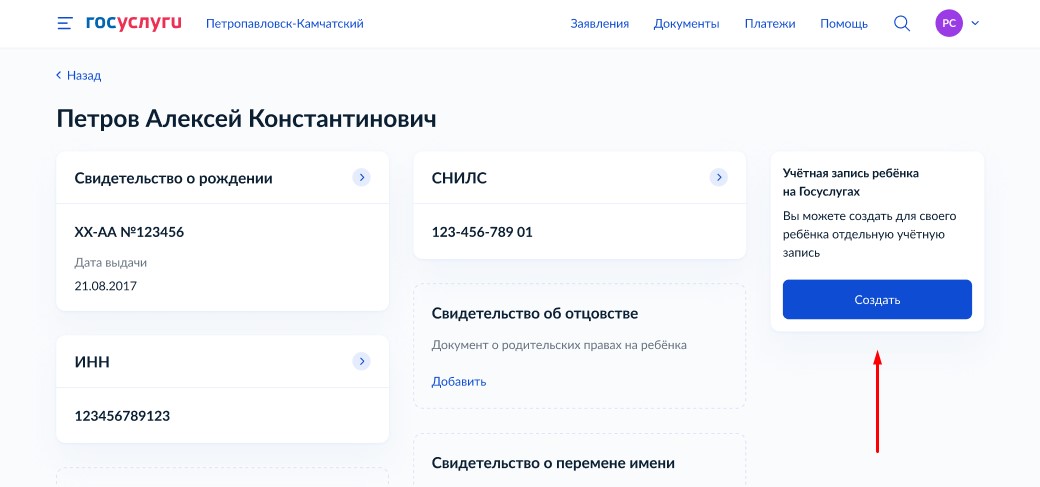
Условия отображения баннера, позволяющего начать регистрацию УЗ ребёнка
- Ребёнок еще не достиг возраста 14 лет
- Ребёнок еще не имеет своей УЗ
- Свидетельство о рождении (СОР) ребёнка успешно проверено в ЕГР ЗАГС
- СНИЛС ребёнка успешно проверен в ПФР
Шаг 1. Указание места рождения и адреса регистрации ребёнка
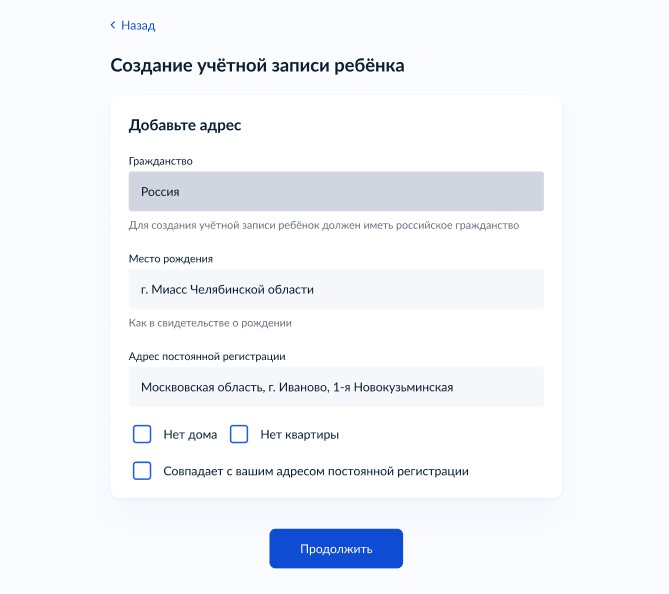
На данном шаге указанные данные пока никуда не сохраняются.
Чекбокс “Совпадает с вашим адресом постоянной регистрации” отображается только в случае, если у родителя указан свой адрес регистрации.
Шаг 2. Указание номера телефона
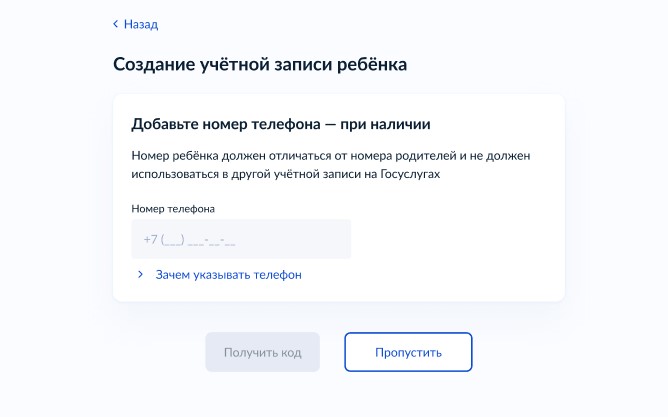
Указание номера телефона является опциональным – его можно будет указать позднее, после завершения регистрации детской УЗ (через ЛК родителя). Указанный телефон проверяется на незанятость.
Если номер занят в другой УЗ, то проверяется дата его подтверждения там:
- если он подтвержден в другой УЗ менее 30 дней назад (включительно), то “угнать” в новую УЗ его нельзя;
- если он подтвержден в другой УЗ более 30 дней назад, то предупреждение о его занятости пользователю выводится, но его можно “угнать”, введя верный код подтверждения.
После данного шага возможно ответвление: пользователю может быть предложено создание безопасной детской почты в сервисе Mail.ru. В данной статье данное ответвление не рассматривается.
Шаг 3.Указание электронной почты
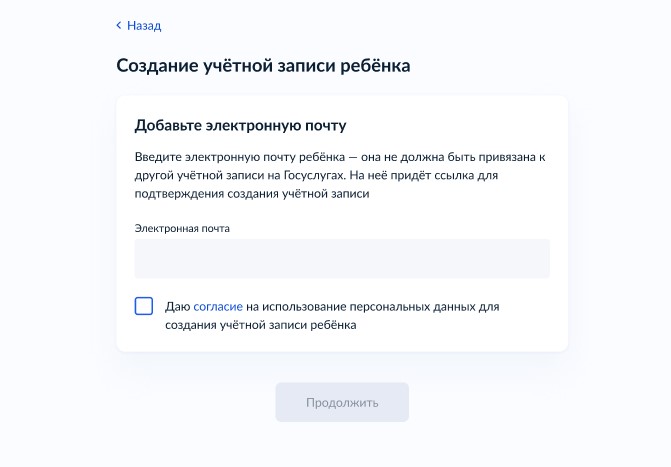
Указываемая электронная почта подвергается стандартной проверке на незанятость.
Кнопка “Продолжить” не будет активна, пока не будет активирован чекбокс о выдаче согласия на обработку персональных данных ребёнка.
Шаг 4. Подтверждение электронной почты
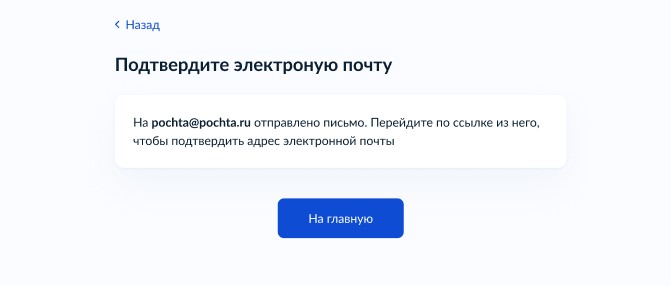
На данном этапе на указанную электронную почту отправляется письмо со ссылкой для ее подтверждения:
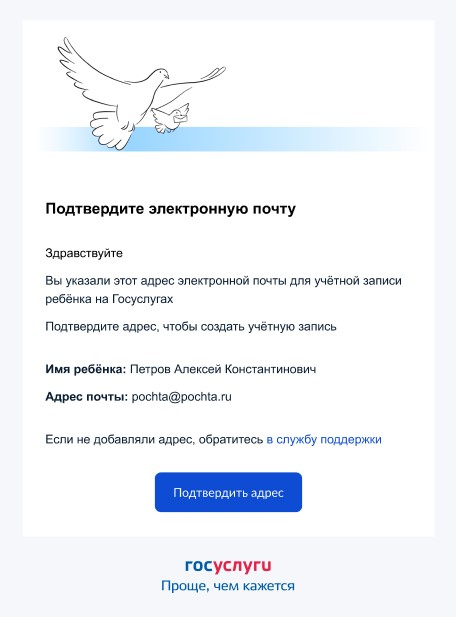
После подтверждения почты необходимо задать пароль для регистрируемой УЗ ребенка (пароль задается при авторизации в УЗ родителя, который начинал регистрировать УЗ ребенка).
Шаг 5. Создание пароля для УЗ ребёнка
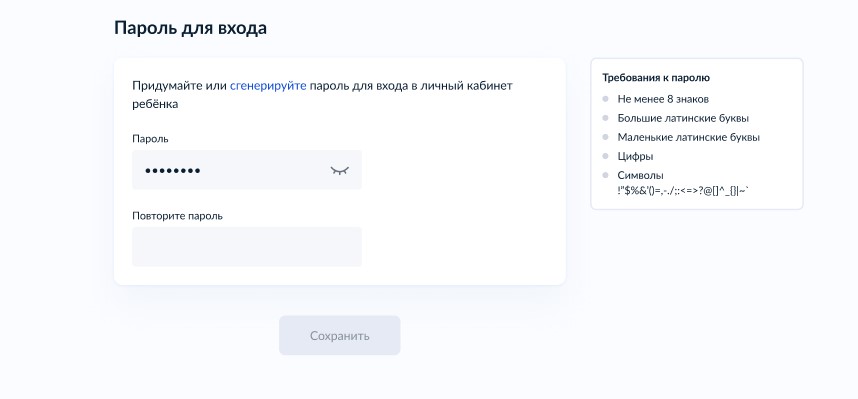
Блок с требованиями отображается такой же, как при самостоятельной регистрации УЗ.
Шаг 6. Завершение регистрации УЗ ребёнка
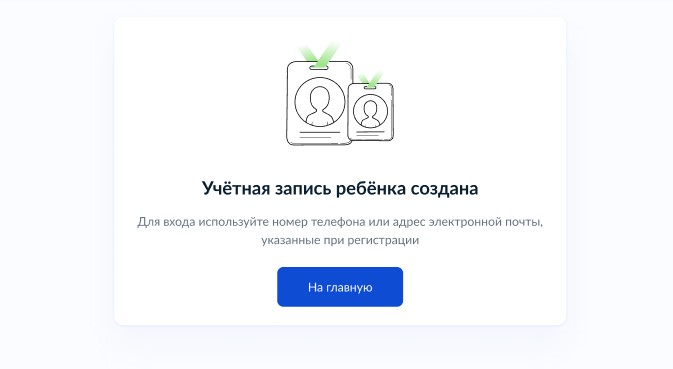
УЗ ребёнка создана.
Теперь в ней можно авторизоваться по электронной почте, указанной в процессе регистрации, и по номеру телефона, если он был указан.
Сферум
Как зарегистрировать педагогу и ученику на платформе Сферум
Переходим по ссылке: https://sferum.ru
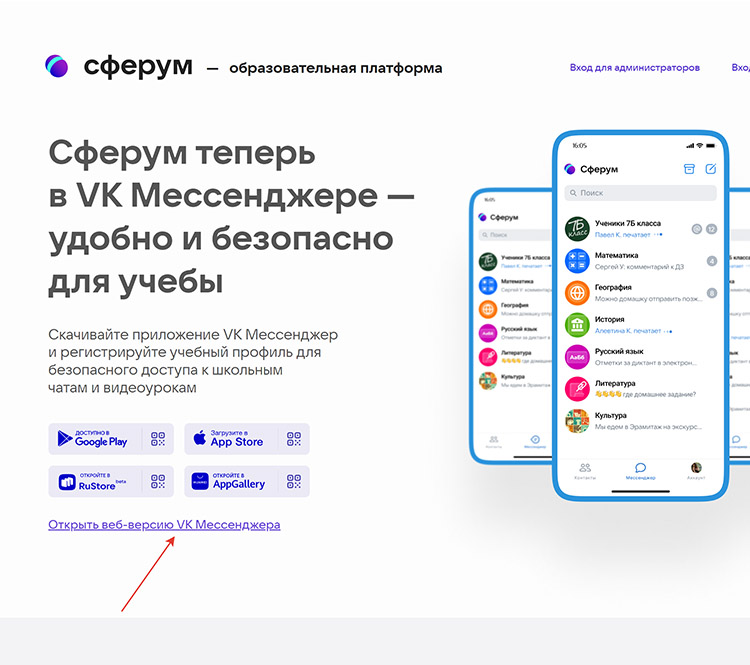
Нажимаем на ссылку “Открыть веб-версию VK Мессенджера“
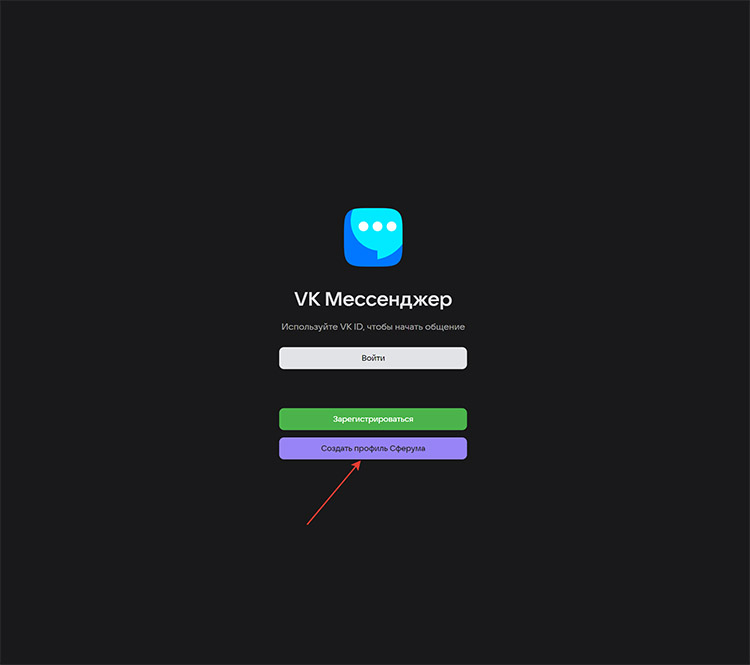
Нажимаем на кнопку “Создать профиль Сферума”
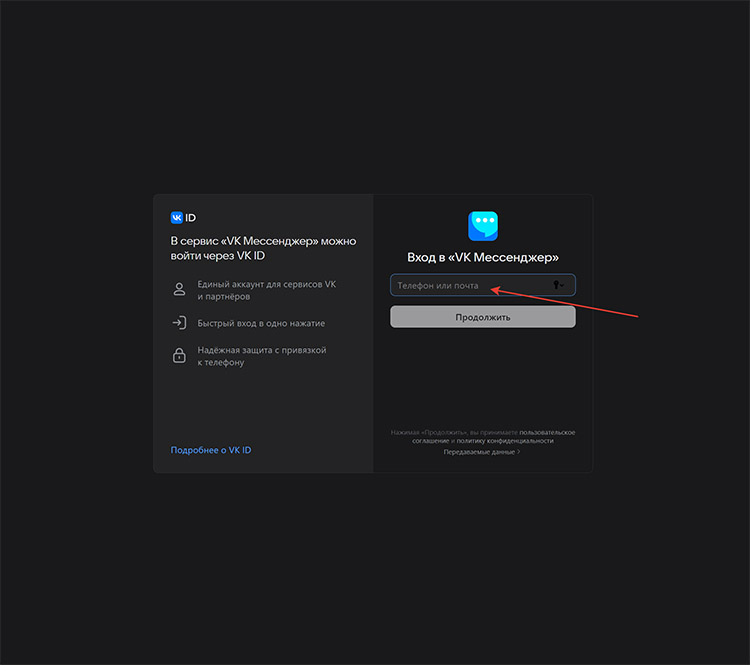
Регистрируемся на платформе по телефону
Ученикам и Родителям
Заходим на сайт https://sferum.ru в учётную запись Ученика
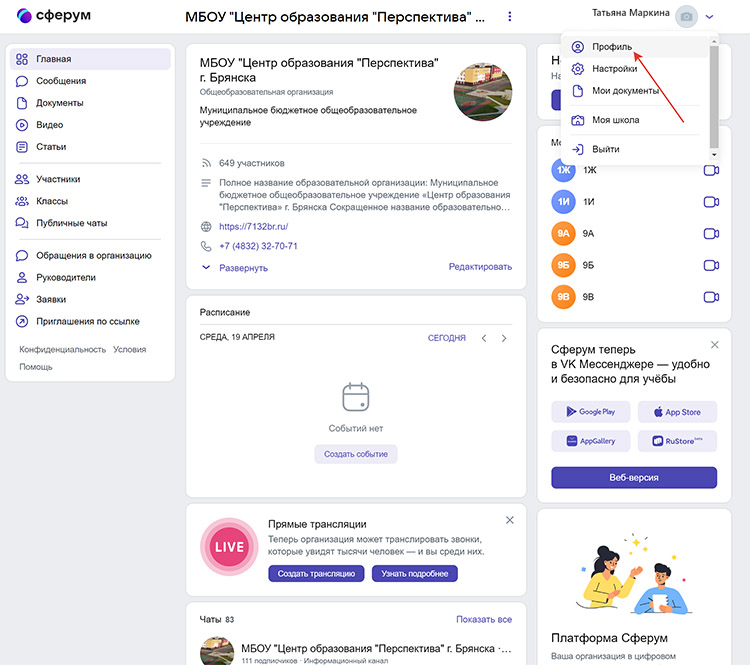
В верхнем правом углу, нажимаем на стрелочку и выбираем профиль
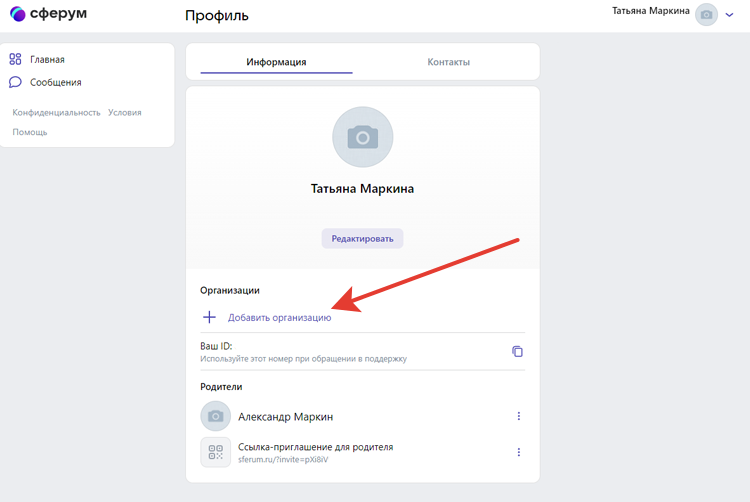
Далее в профиле в разделе организации нажимаем “Добавить организацию”
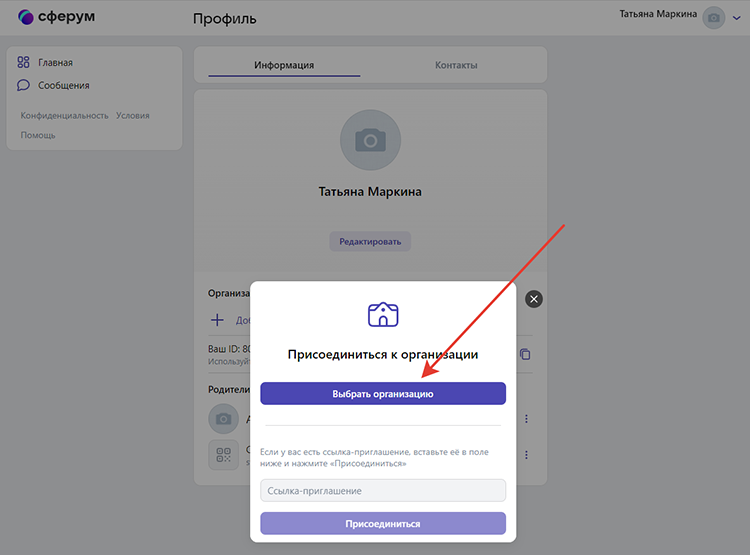
Далее нажимаем на кнопку “Выбрать организацию”
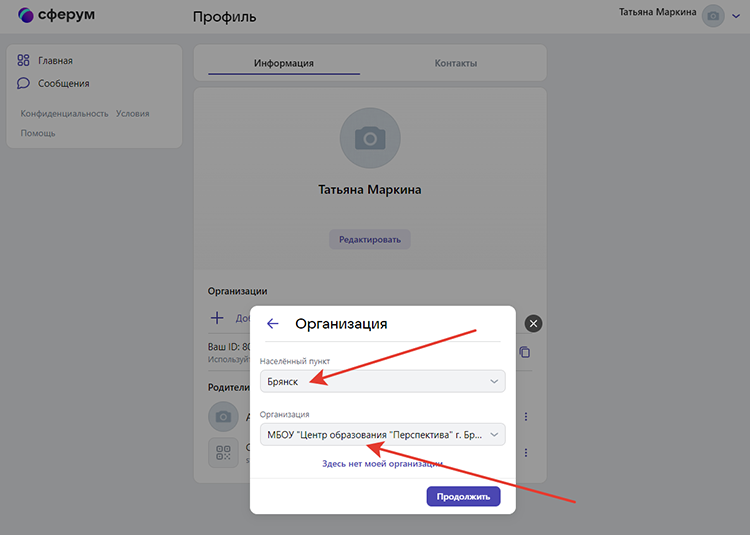
Далее указываем город и школу
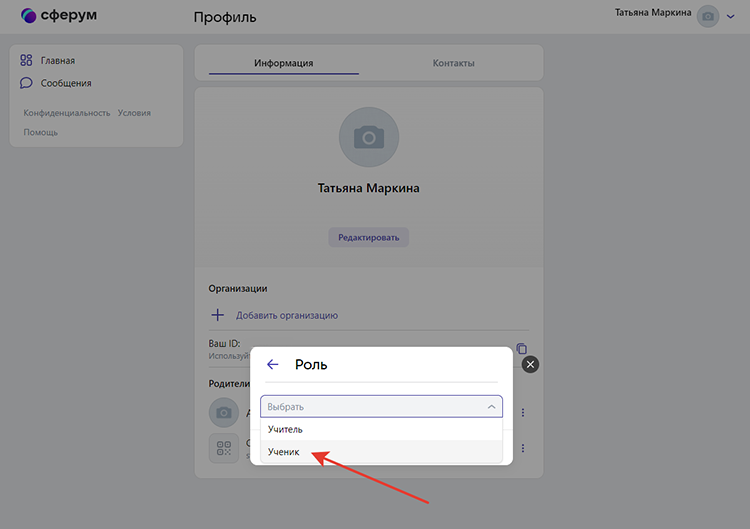
Далее выбираем соответствующую роль “Ученик”
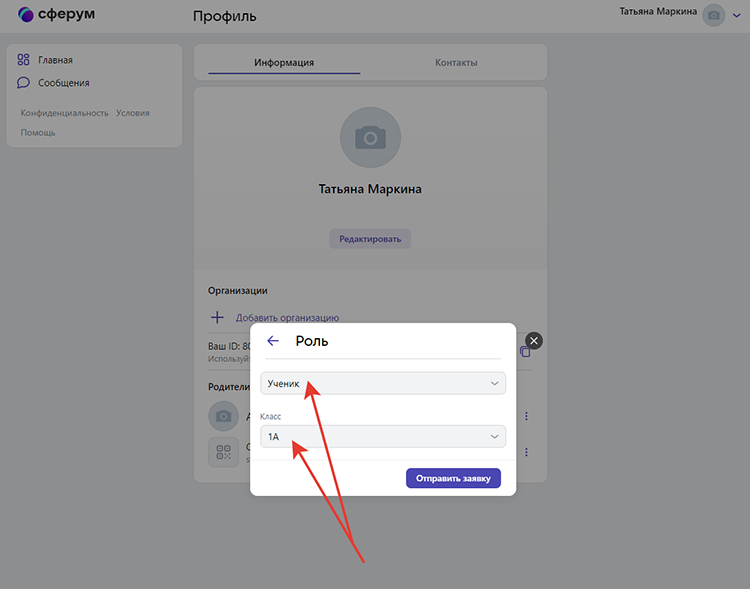
Далее указываем класс в котором учимся
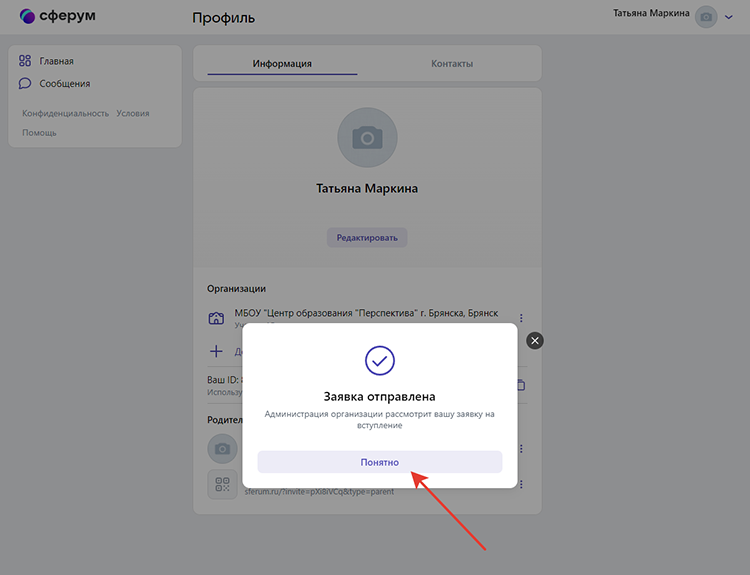
Заявка отправлена. Нажимаем кнопку “Понятно”
Далее у администрации появиться выша заявка для принятия
Заходим на сайт https://sferum.ru в учётную запись Ученика
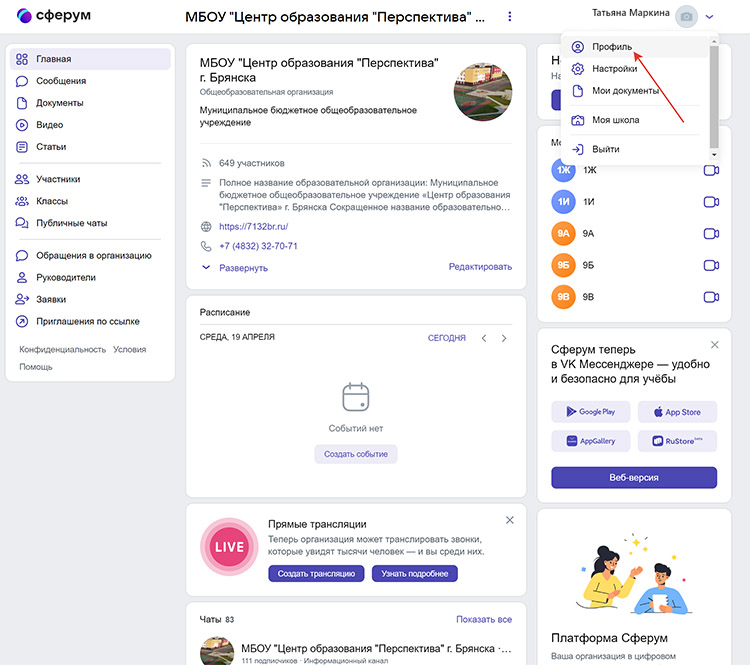
В верхнем правом углу, нажимаем на стрелочку и выбираем профиль
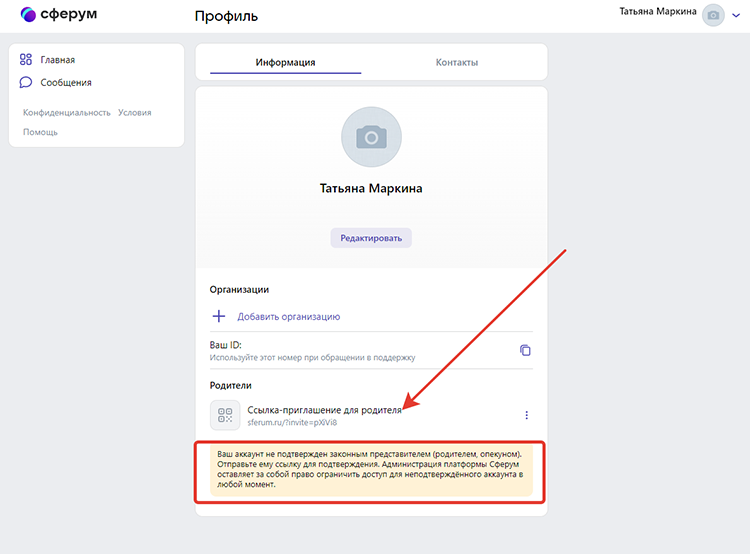
Далее, если возраст ученика младше 14 лет, внизу появится раздел Родители в котором будет ссылка-приглашение, копируем ссылку
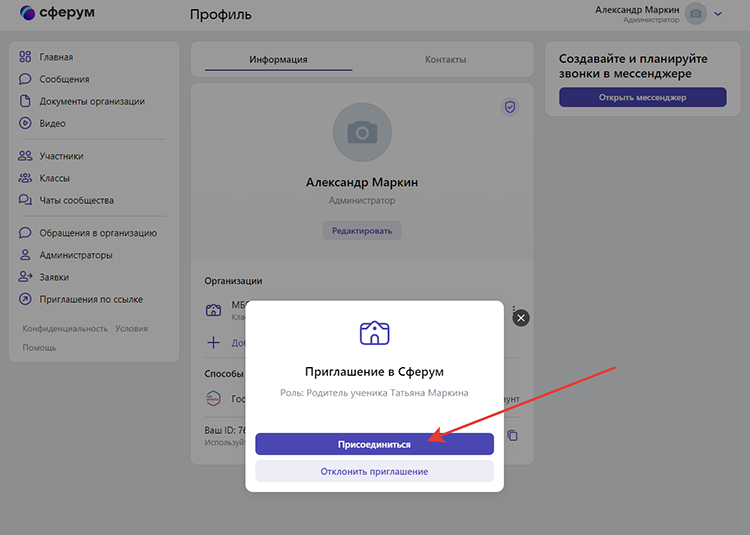
Далее заходим в учётную запись Родителя и переходим по скопированной ранее ссылке. Нажимаем кнопку “Присоединиться”
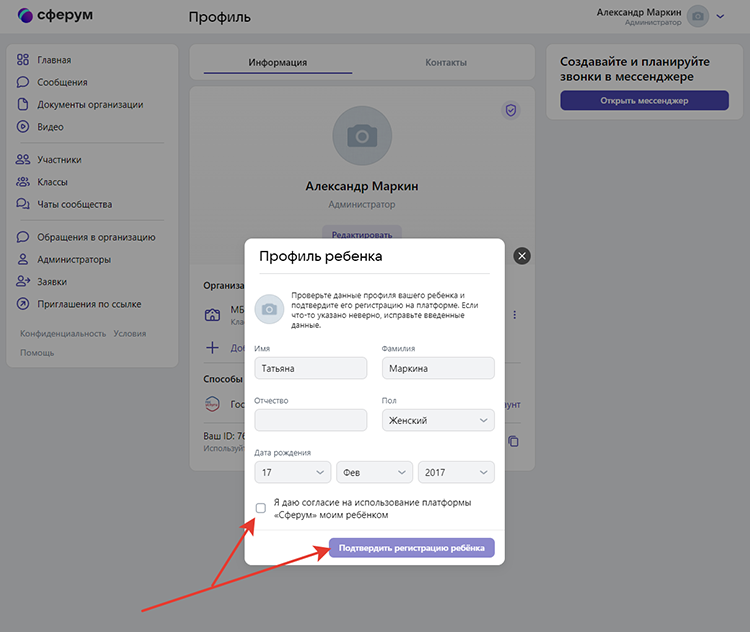
Далее появляется профиль ребенка, для проверки правильности данных. Даем согласие на использование платформы и нажимаем кнопку “Подтвердить регистрацию ребёнка”
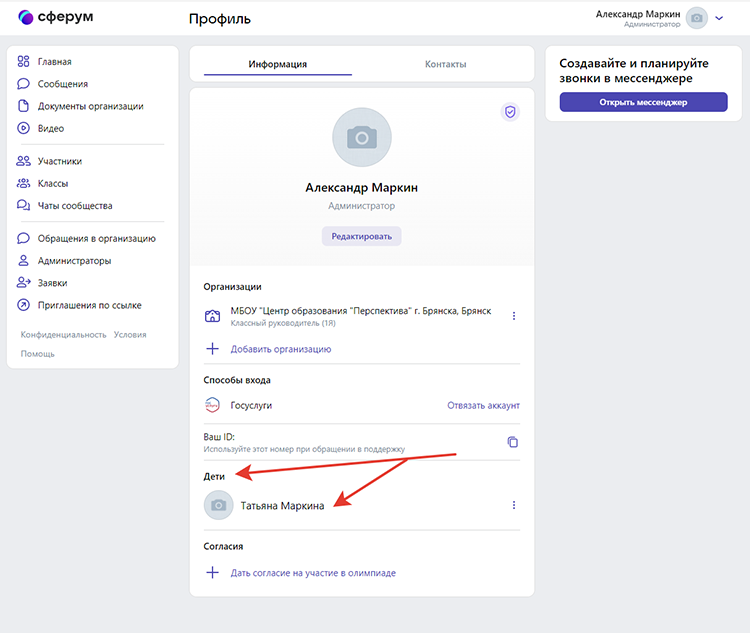
Далее в учётной записи Родителя, появится раздел “Дети”. В разделе будут выводиться все профили детей связанные с вашим
Учителю
Заходим на сайт https://sferum.ru
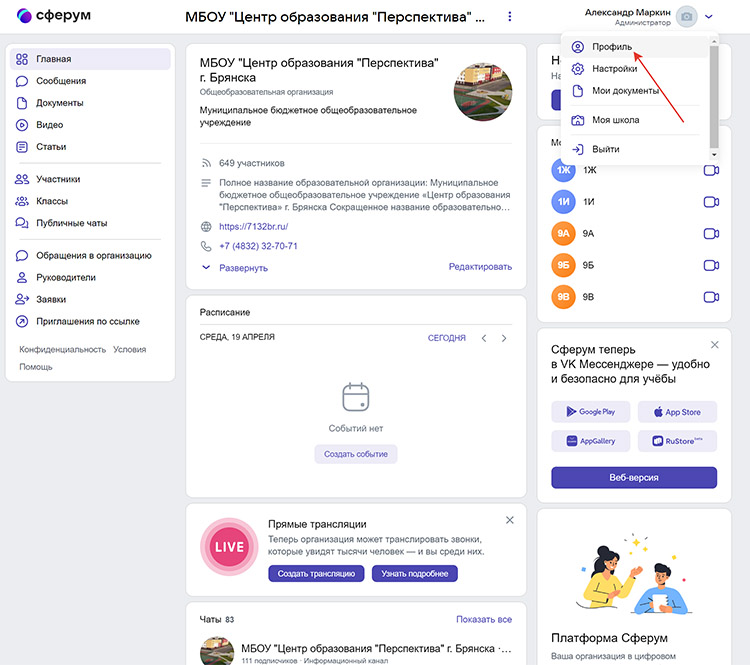
В верхнем правом углу, нажимаем на стрелочку и выбираем профиль
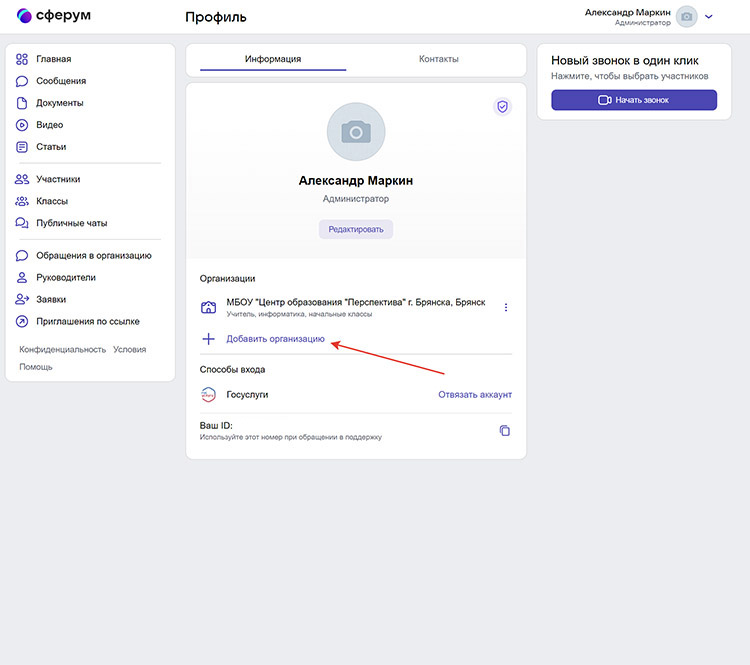
В своём профиле в разделе организации нажимаем “Добавить организацию”
на скриншоте у меня уже добавлена наша школа, у вас будет пусто
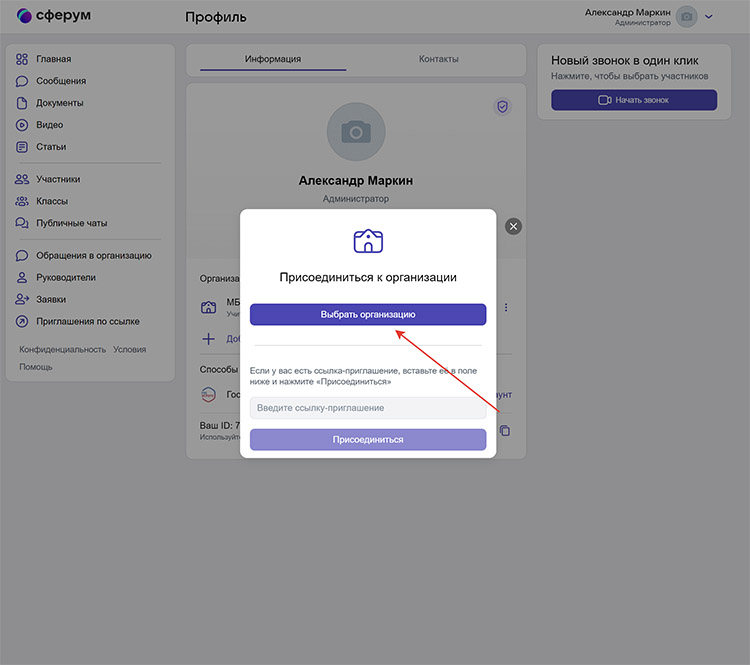
Нажимаем на кнопку “Выбрать организацию”
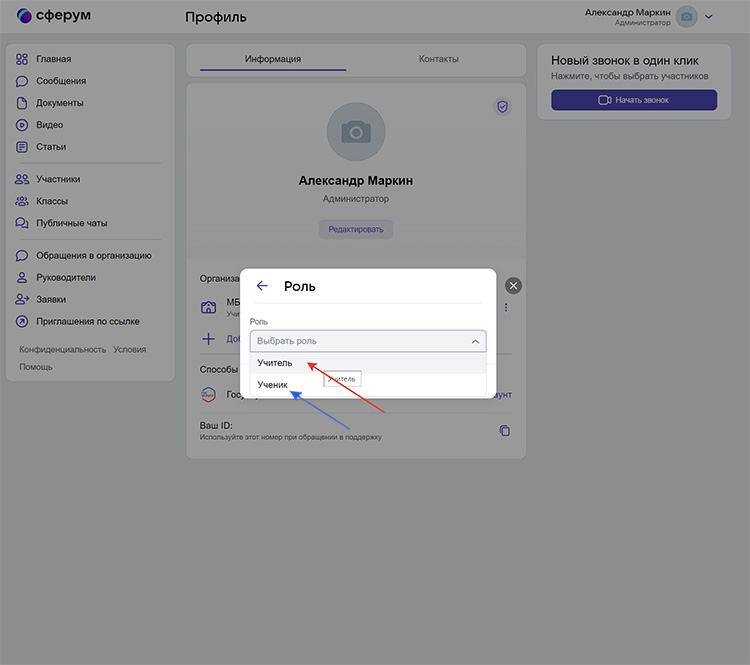
Далее выбираем соответствующую роль “Учитель”
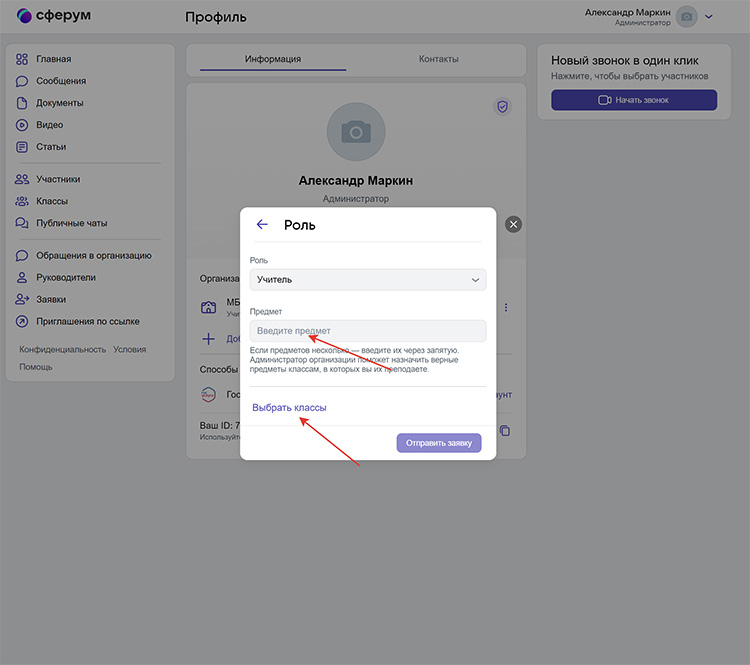
Далее пишем предметы которые преподаем
Для учителей начальной школы можно написать “Начальных классов”
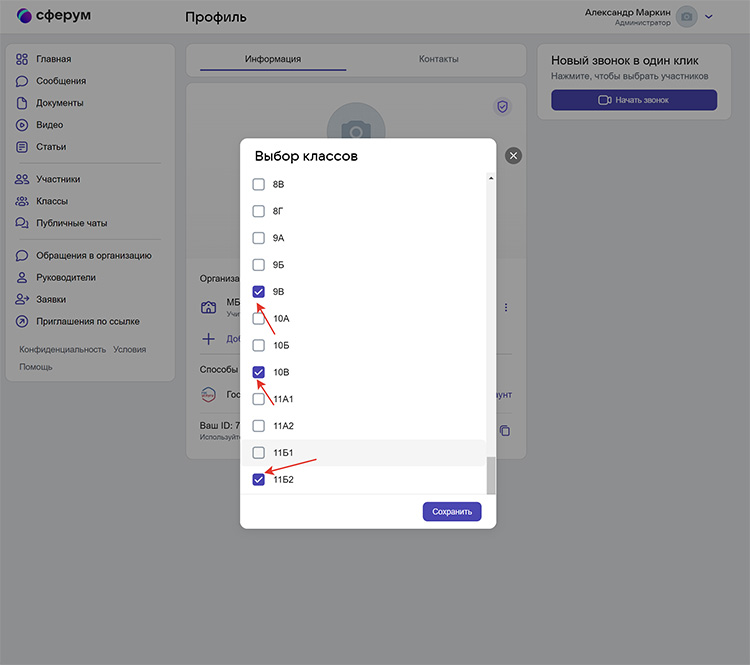
Далее галочками выбираем классы где преподаём
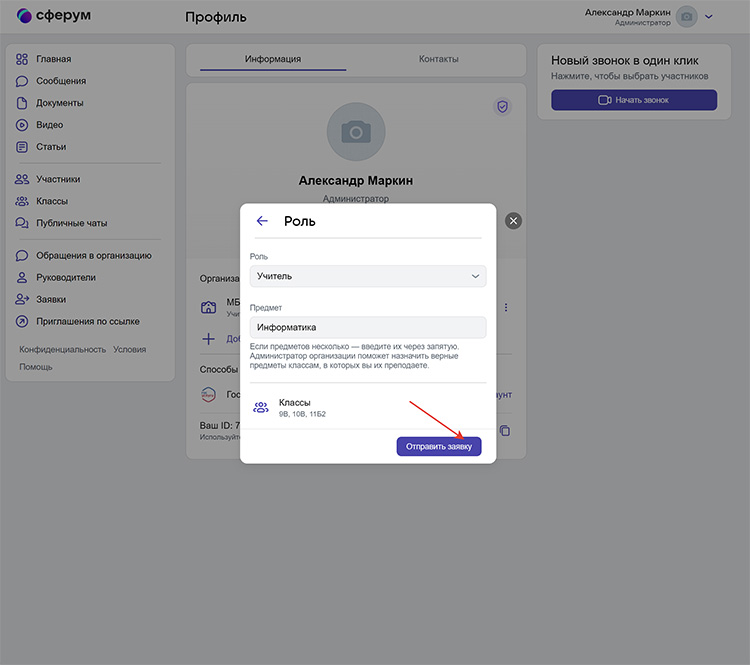
Нажимаем кнопку “Отправить заявку”
Далее у администрации появиться выша заявка для принятия
Как это сделать
Перейдите по ссылке web.vk.me и войдите в профиль Сферума. Откроется VK Мессенджер. В верхнем левом углу нажмите на значок с изображением карандаша.

Введите название чата. На этом этапе вы можете выбрать участников чата, а можете создать пустой чат и позже пригласить в него коллег или учеников по ссылке. Затем нажмите «Создать чат».
При создании чата в настройках выберите «Закрытый чат», чтобы только у вас были максимальные возможности для управления.
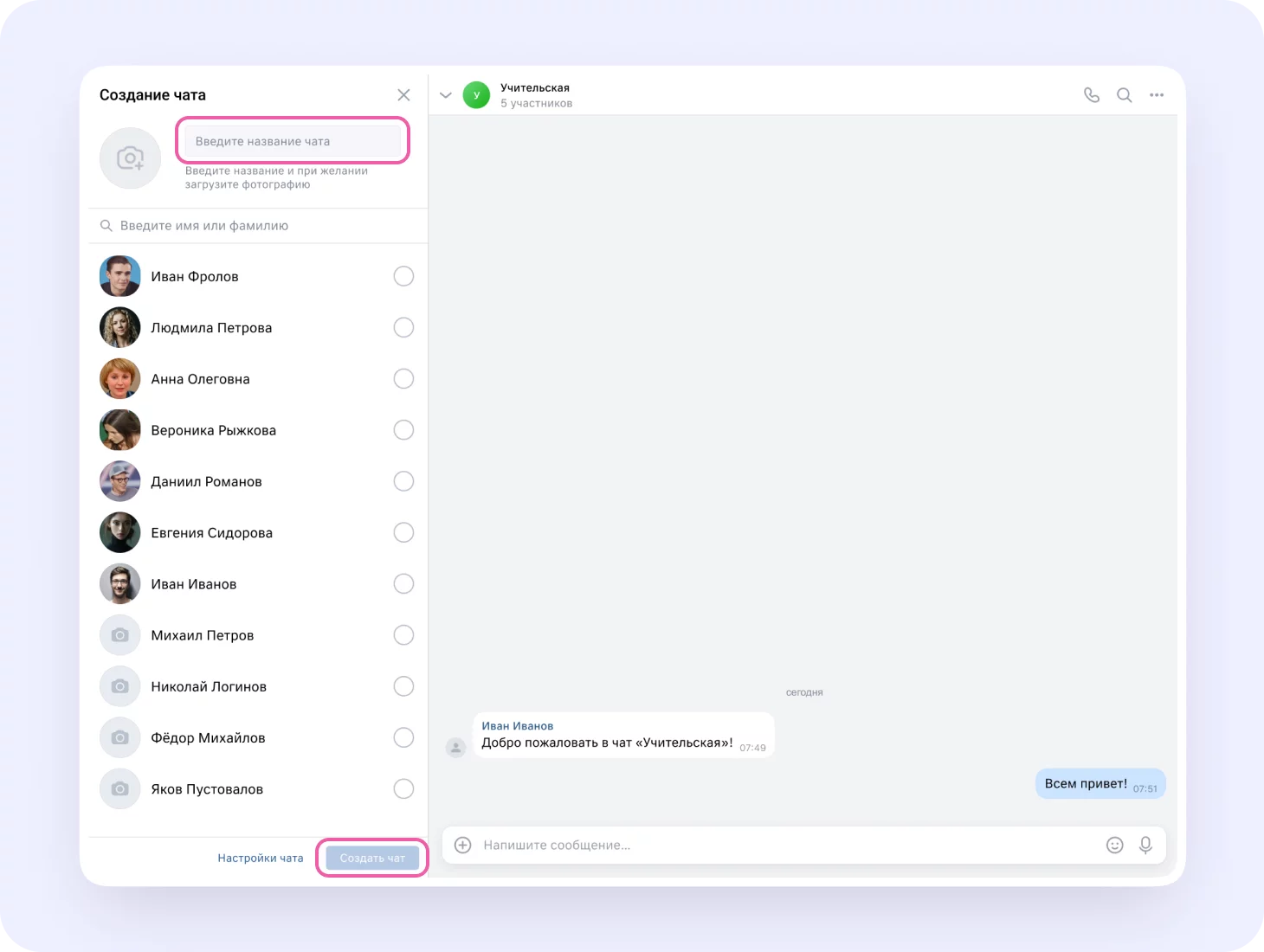
Как пригласить участников в чат
- Нажмите на название чата вверху.
- Нажмите «Ссылка на чат».
- Скопируйте ссылку-приглашение.
- Ссылку можно отправить участникам закрытым способом — в личные сообщения, по СМС или по почте.
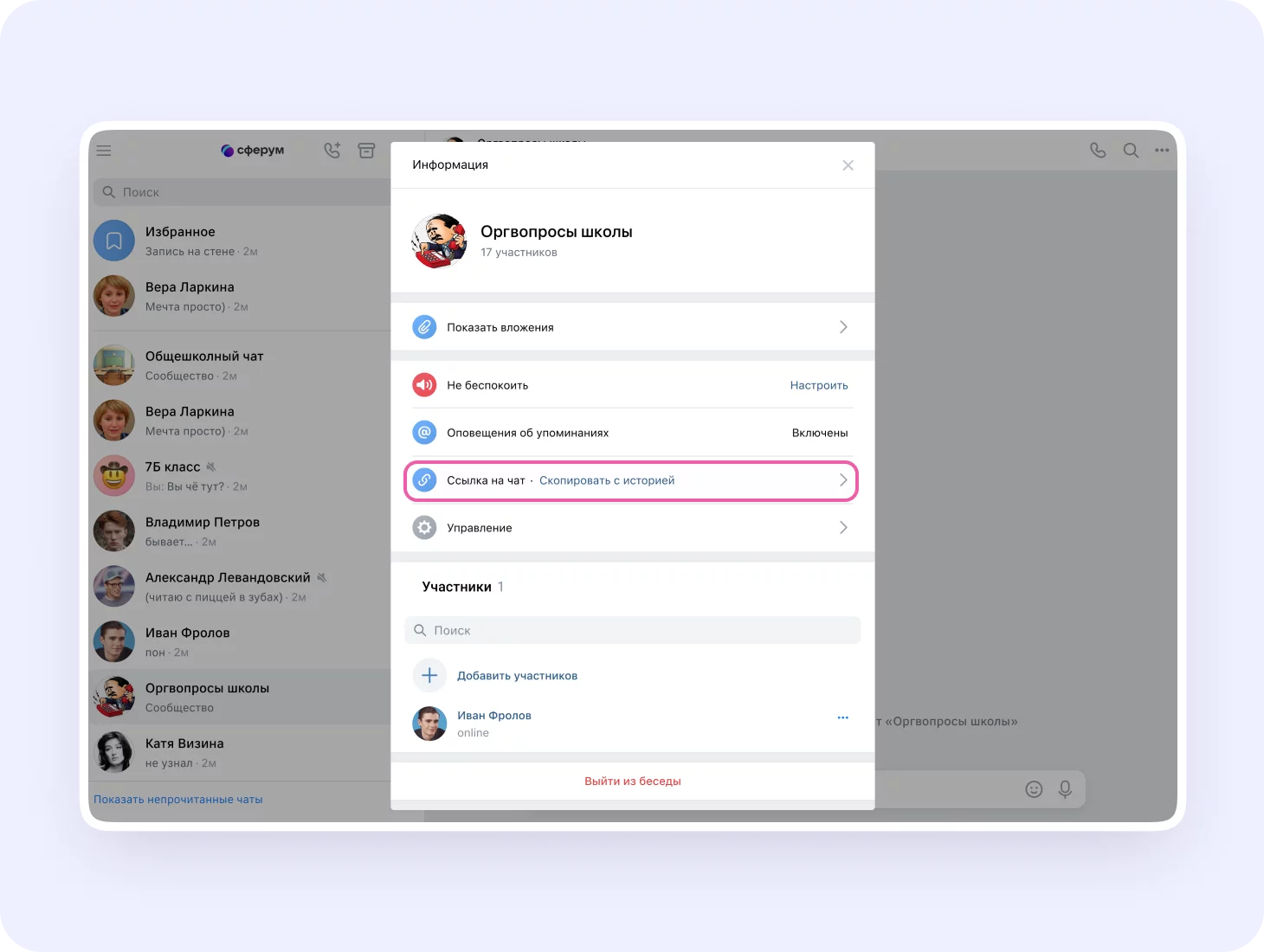
Как это сделать
Расположение и вид кнопок меню могут немного отличаться — в зависимости от модели телефона.
Войдите в свой учебный профиль в VK Мессенджере. В верхнем правом углу нажмите на значок с изображением карандаша.
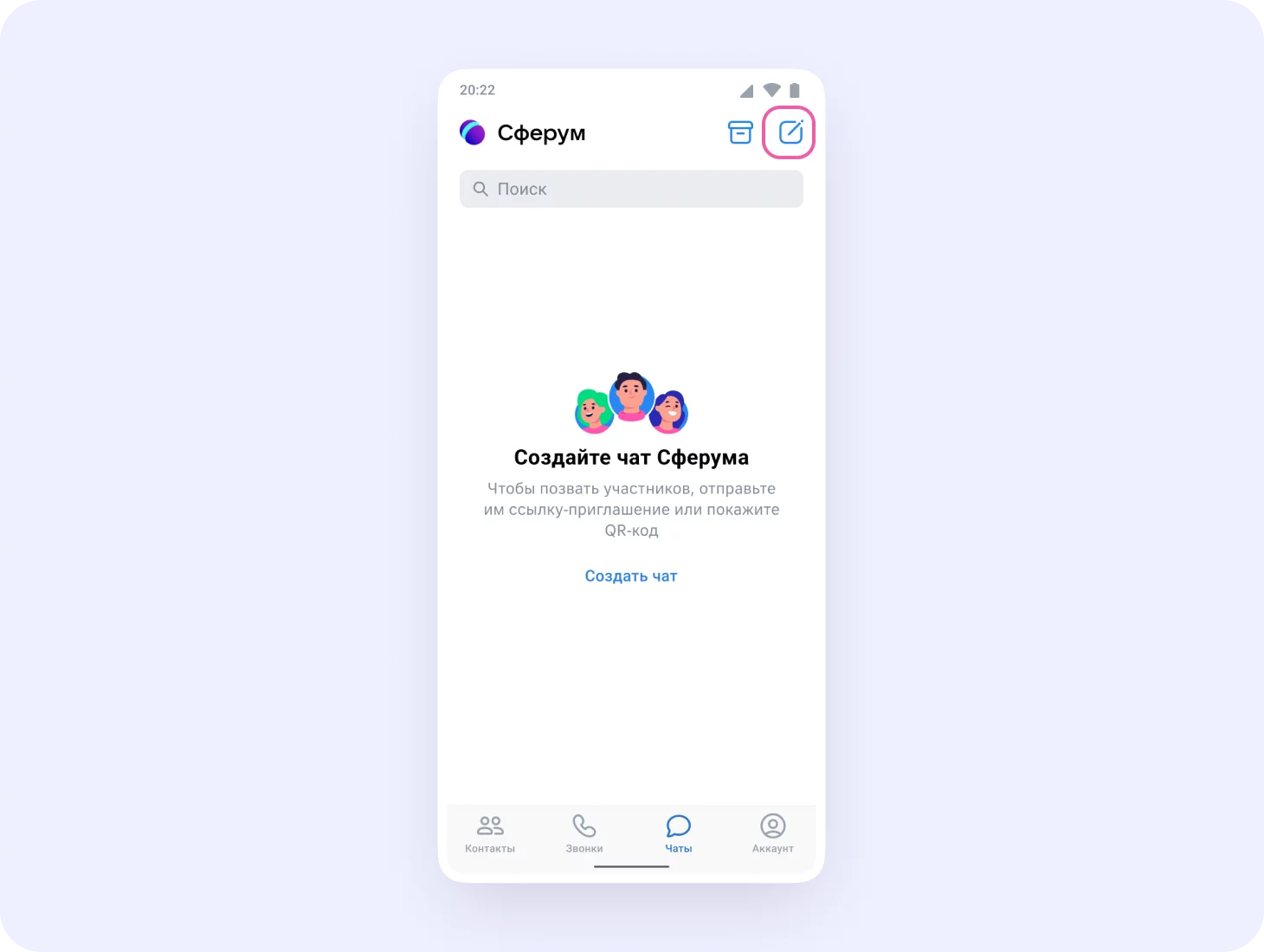
Выберите «Создать чат». Выберите участников или продолжите без них.
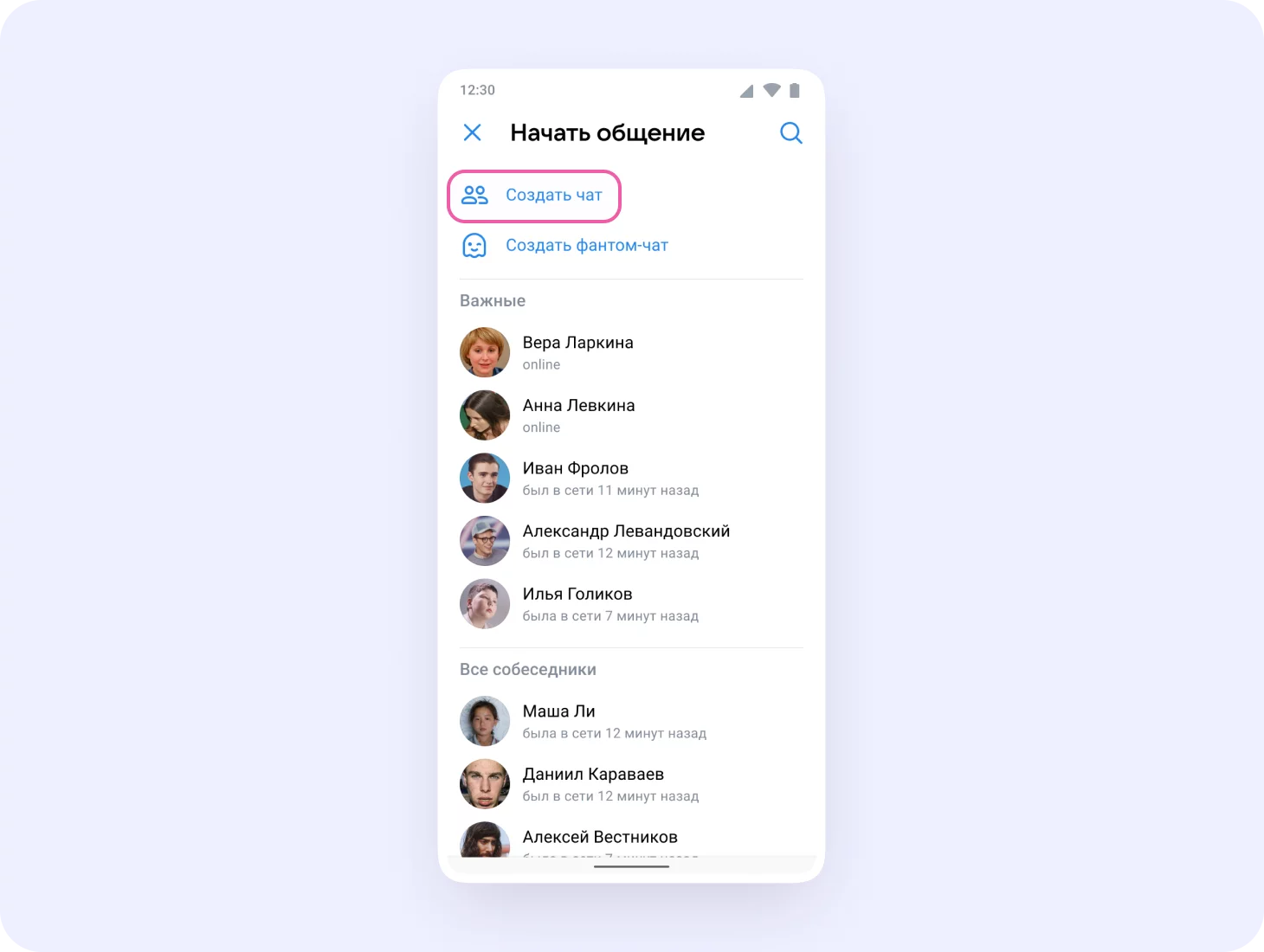
Установите нужные настройки чата.
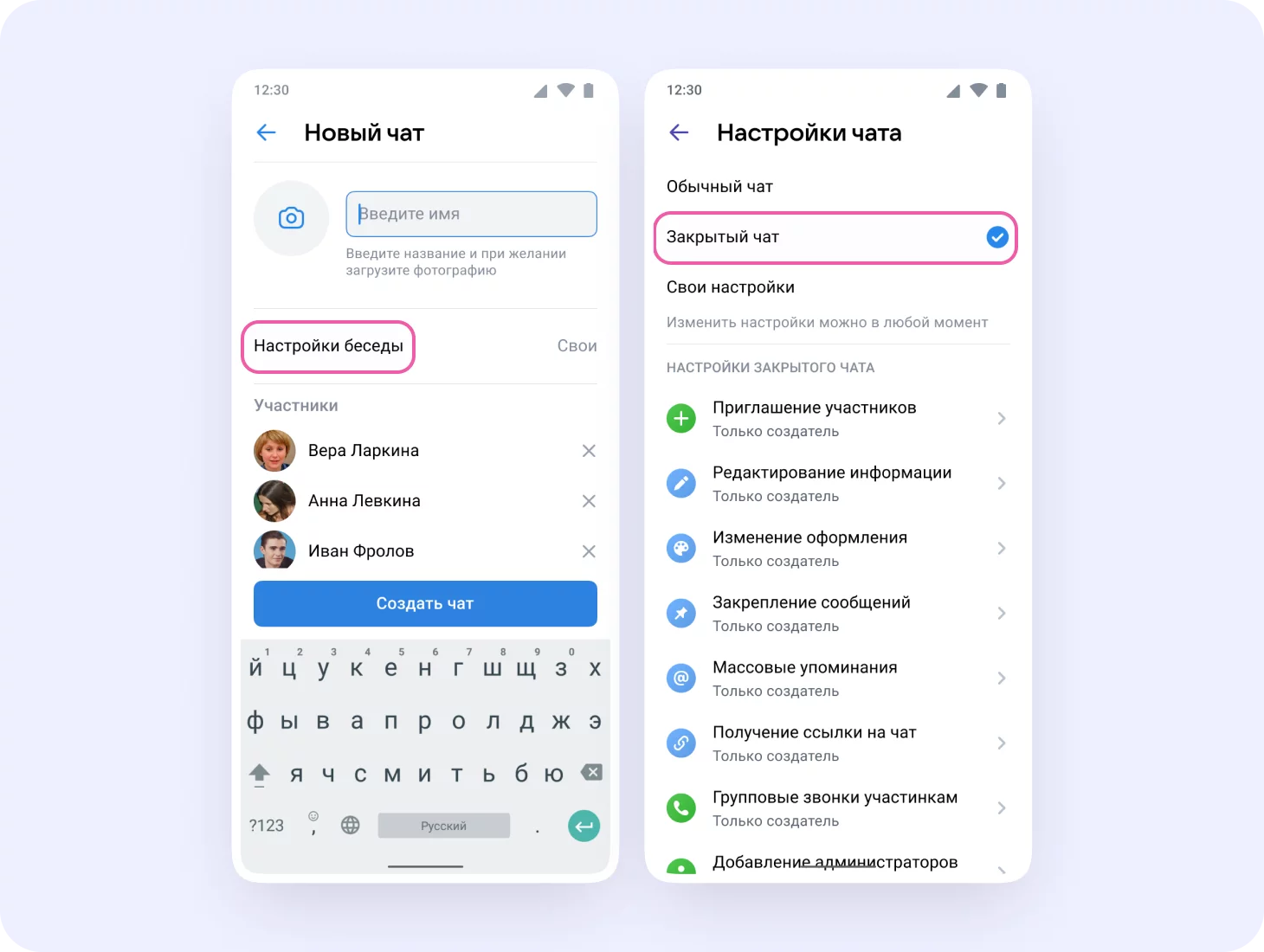
В настройках выберите «Закрытый чат», чтобы только у вас были максимальные возможности для управления.
Введите название чата и нажмите «Создать чат».
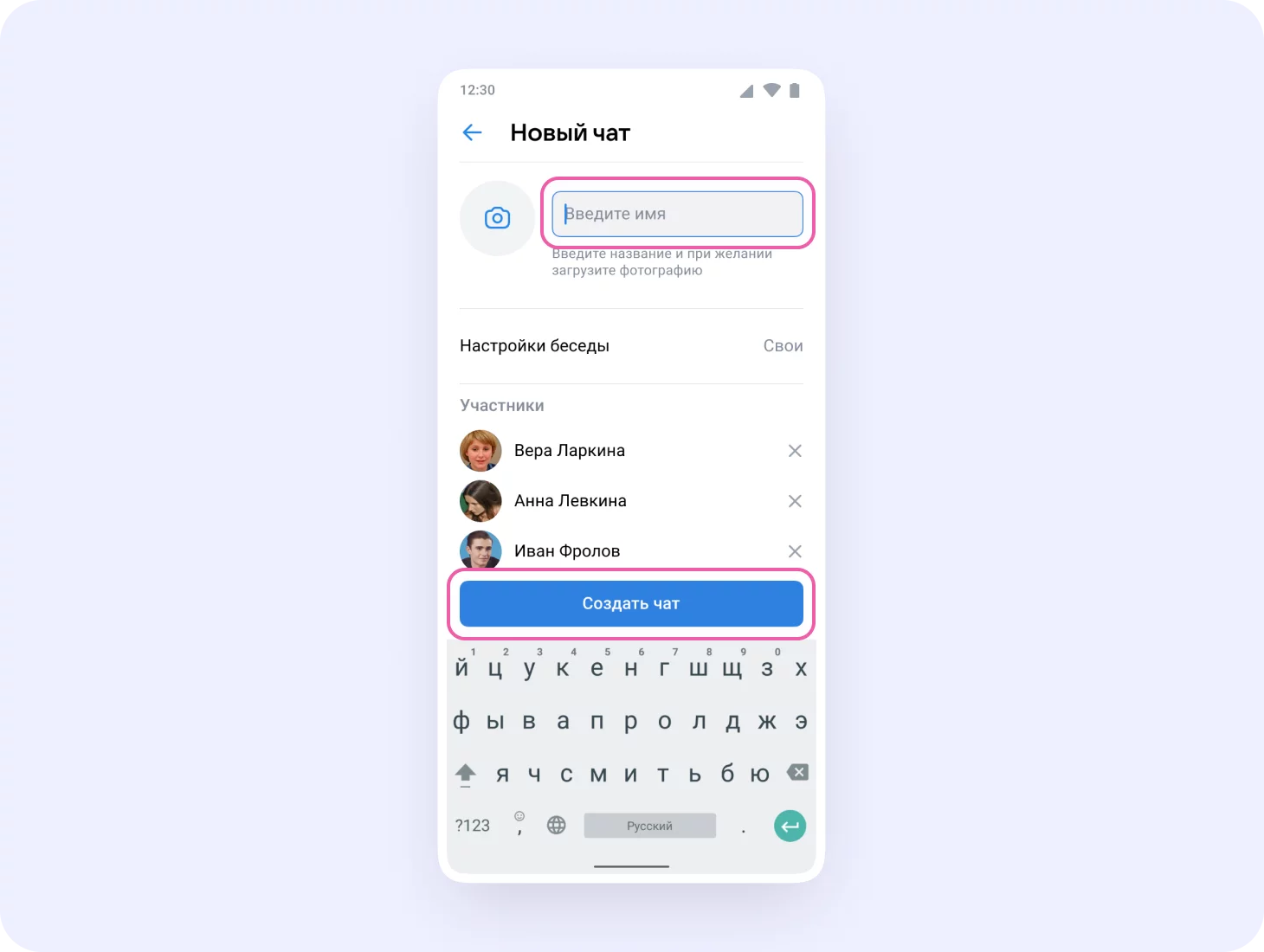
Как пригласить участников в созданный учебный чат
Зайдите в нужный чат и нажмите на название чата вверху.
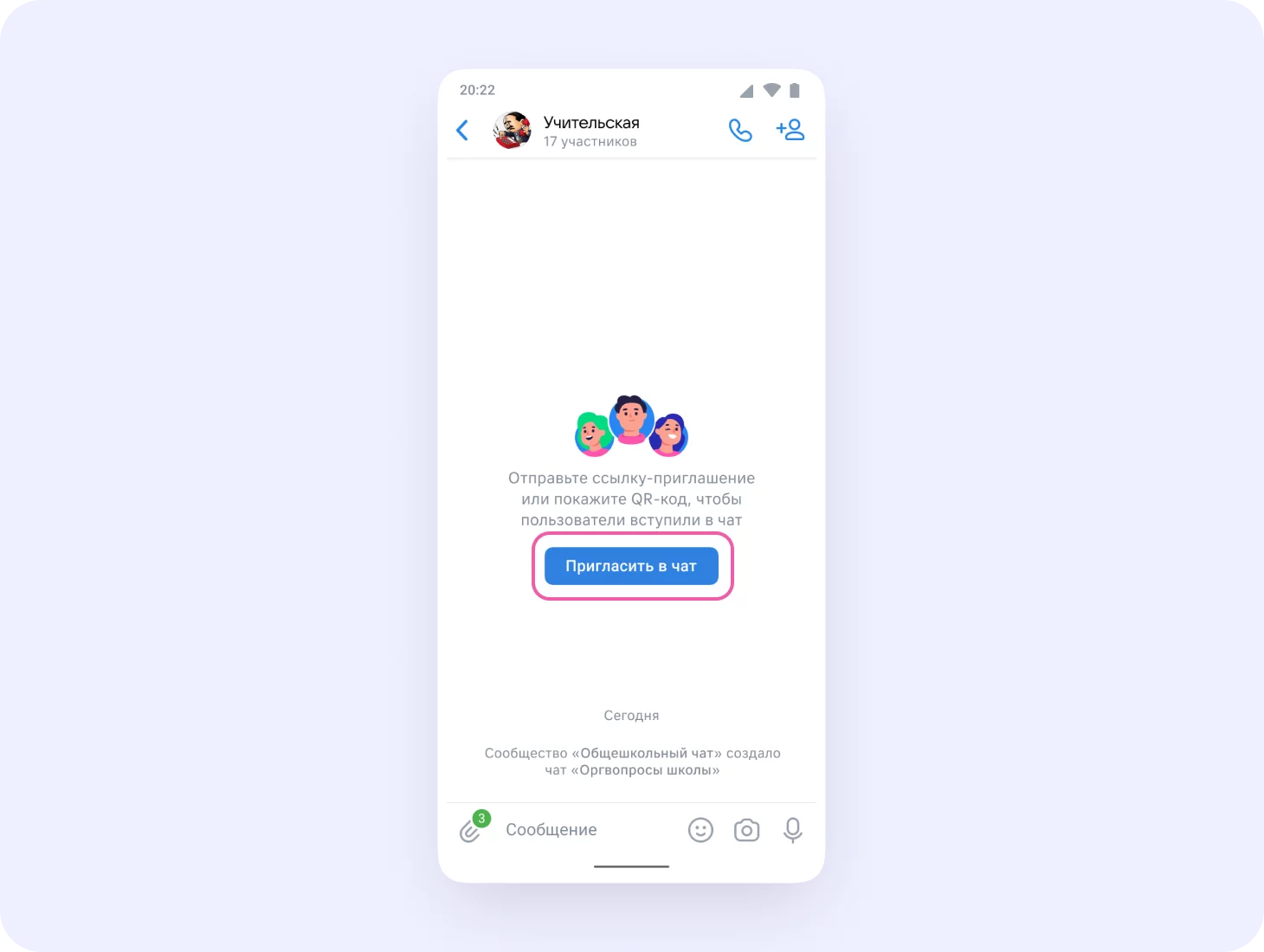
Нажмите на кнопку «Ссылка на чат» и скопируйте ссылку.
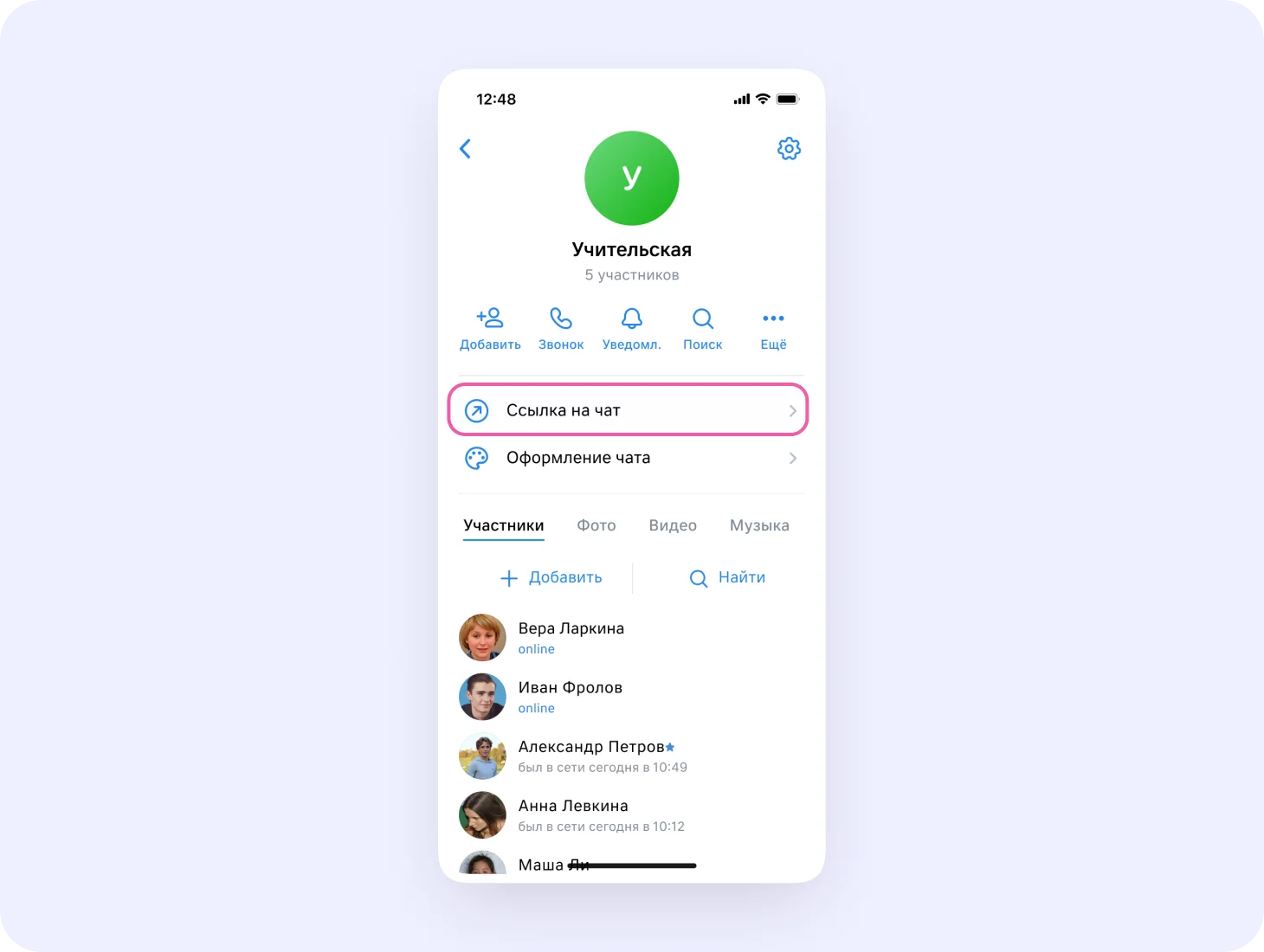
Отправьте ссылку участникам в личные сообщения, по смс или по почте — или распечатайте QR-код и повесьте в классе.
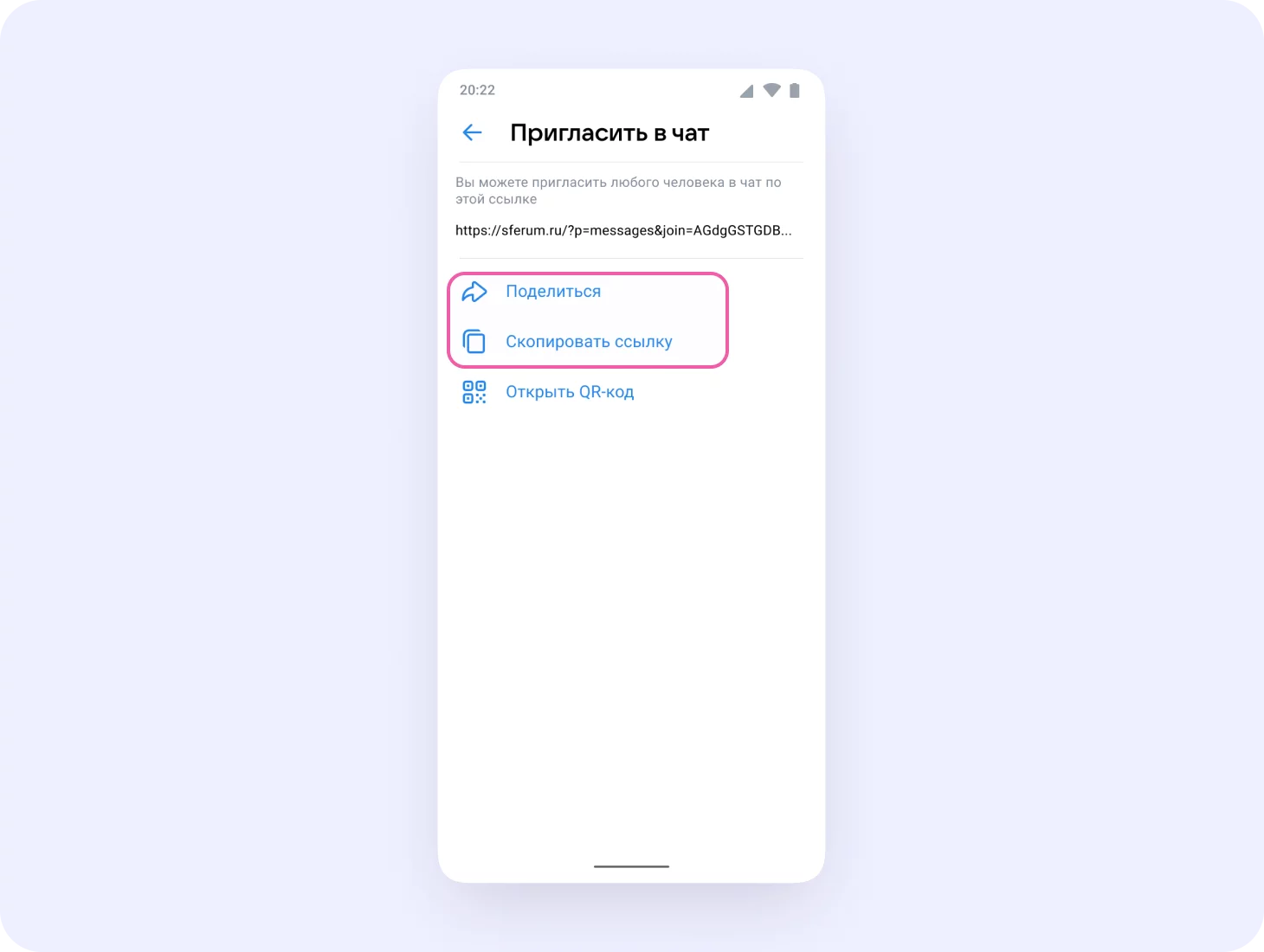
Теперь ученик или другой участник сможет перейти по ссылке, создать учебный профиль и попасть в чат.